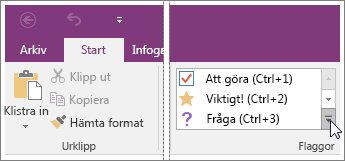Använda en tagg i en anteckning i OneNote
Gäller för
Taggar är ett sätt att kategorisera och prioritera anteckningar i OneNote. Med taggar kan du snabbt gå tillbaka till viktiga objekt, påminna dig själv om uppgifter eller filtrera på anteckningar som du vill dela med andra. Du kan tagga allt från en enda textrad till ett helt stycke.
Lägga till en tagg
Så här lägger du till en tagg:
-
Placera markören i början av raden som du vill flagga.
-
Klicka på Start > Taggar och klicka sedan på ikonen för taggen som du vill använda.
Bläddra bland tillgängliga taggar med hjälp av pilarna bredvid tagglistan eller klicka på pilen Fler i rullistans nedre högra hörn så att alla tillgängliga taggar visas.
Du kan söka efter taggade anteckningar efter nyckelord och kategori och se resultatet i en lättläst sammanfattning.
Ta bort en tagg
När du är klar med en taggad anteckning kan du ta bort taggen så att den inte visas i sökresultatet för taggade anteckningar.
-
För att ta bort en tagg högerklickar du på den och klickar på Ta bort tagg.
-
Om du vill ta bort flera taggar markerar du hela texten som innehåller de taggar du vill ta bort och trycker sedan på Ctrl+0 (noll).